Cara Menambah Pemacu pada Windows
Pernah mahu menambah pemacu anda sendiri ke senarai pemacu prapasang dalam Microsoft Windows. Anda boleh melakukannya dengan mudah dengan langkah-langkah ini.

Sejak keluaran awal Microsoft Edge pada 2016, ia telah dipuji kerana antara muka, ciri dan keupayaan keselamatan yang cantik dan bebas kekacauan. Microsoft memperkenalkan ciri baharu dan mengeluarkan kemas kini untuk meningkatkan pengalaman pengguna kerana ia mahu mempopularkan pelayar baharunya 'Edge'.
Salah satu kelemahan terbesar Edge ialah ia tidak meminta lokasi tertentu sebelum memuat turun fail. Hanya pilihan yang tersedia ialah, Jeda dan Batal dan fail yang dimuat turun akan disimpan ke folder muat turun lalai.
Baca Juga: Cara Memulihkan Fail Yang Dipadamkan Secara Kekal dalam Windows 10
Bukankah lebih mudah jika Edge membenarkan anda memilih lokasi yang anda ingin simpan fail? Nah, sedikit tweaker dalam tetapan Windows Registry atau Browser boleh melakukan silap mata.
Langkah 1. Klik pada ikon Edge pada bar tugas untuk membuka Microsoft Edge.
Langkah 2. Klik pada Butang Lagi (tiga titik di sudut sebelah kanan), dan klik pada Tetapan.
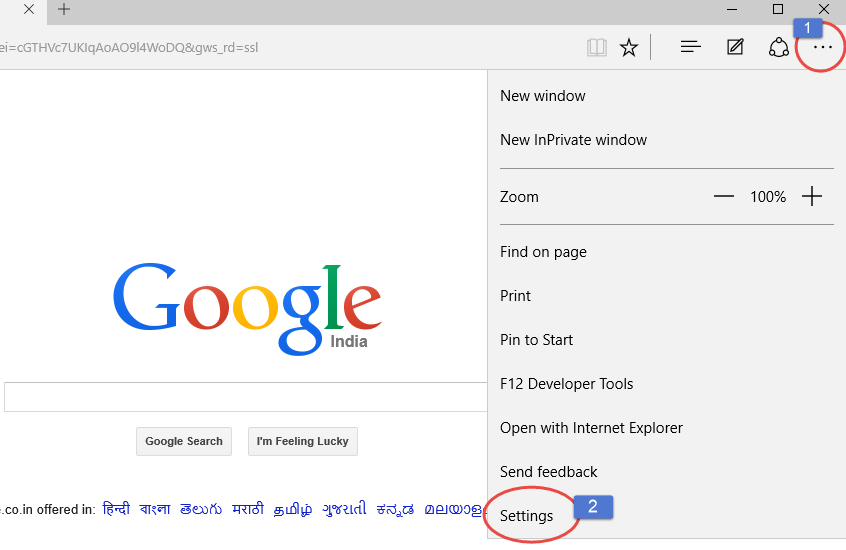
Langkah 3. Sekarang pada panel Tetapan, klik pada Lihat Tetapan Lanjutan.
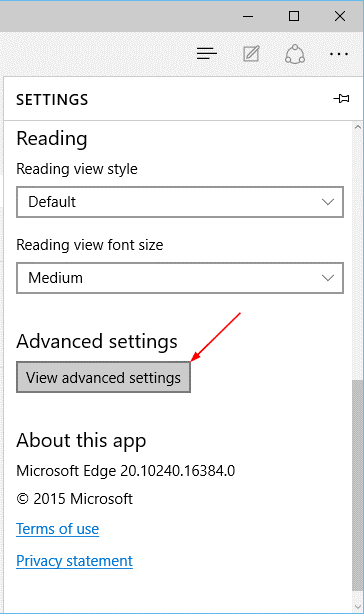
Langkah 4. Cari bahagian Muat Turun dalam Tetapan Lanjutan dan navigasi tetapan " Tanya saya apa yang perlu dilakukan dengan setiap muat turun."
Langkah 5. Togol butang ke kanan untuk mendayakan dan kiri untuk melumpuhkan.
Ia selesai, kini setiap kali anda memuat turun fail, Edge akan meminta anda dan bertanya sama ada untuk menyimpan fail atau tidak.
Baca Juga: Cara Membaiki Skrin Sisi atau Terbalik dalam Windows
Langkah 1. Pergi ke menu Mula, taip regedit dalam kotak carian untuk membuka Registry Editor.
(Anda boleh melakukan langkah ini dan bukannya langkah 1 tekan kekunci Windows dan R bersama-sama untuk membuka Run Window dan taip regedit untuk membuka Registry Editor)
Langkah 2. UAC akan menggesa jika anda ingin membuka Registry Editor, klik Ya untuk meneruskan.
Langkah 3. Anak tetingkap Registry Editor akan dibuka pada skrin.
Langkah 4. Sekarang, navigasi ke laluan yang disebut di bawah pada panel sebelah kiri Registry Editor.
HKEY_CURRENT_USER\SOFTWARE\Classes\Local Settings\Software\Microsoft\Windows\CurrentVersion\AppContainer\Storage\microsoft.microsoftedge_8wekyb3d8bbwe\MicrosoftEdge\Download
Nota – Jika kunci Muat Turun tidak wujud, kemudian klik kanan pada kekunci MicrosoftEdge dan kemudian klik pada Baharu dan namakan kekunci ini sebagai Muat Turun .
Langkah 5. Sekarang kekunci Muat Turun terletak/dicipta, pilih dan alihkannya ke panel kanan. Lakukan klik kanan di dalam panel kanan dan pilih pilihan 'Baharu'.
Anda akan diberikan pilihan lain, klik pada Nilai DWORD (32-bit). Berikan nama kepada Nilai DWORD ini sebagai EnableSavePrompt.
Langkah 6. Sekarang, jika anda ingin mendayakan save prompt, klik kanan pada EnableSavePrompt kemudian masukkan 1 sebagai Nilainya dan klik Ok untuk menyimpan perubahan.
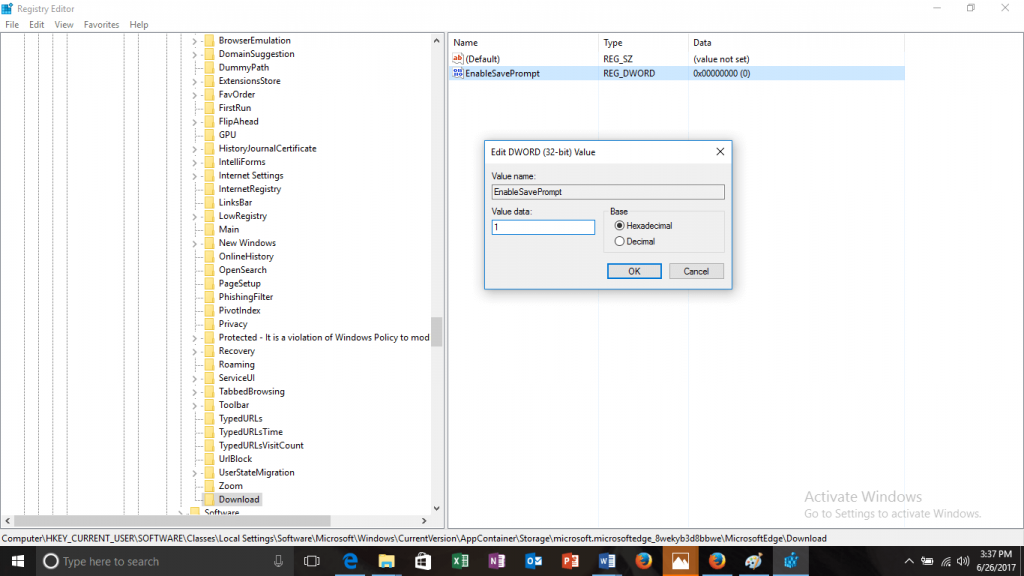
Tetapi jika anda ingin melumpuhkan save prompt, kemudian tukar nilai kepada 0 untuk EnableSavePrompt atau padamkan sahaja kekunci Muat Turun.
Baca Juga: Cara Membuang Virus Komputer Menggunakan CMD
Ini ialah dua kaedah untuk mendayakan dan melumpuhkan gesaan simpan untuk Muat Turun dalam Edge. Cuba mereka dan beritahu kami yang mana satu sesuai untuk anda.
Pernah mahu menambah pemacu anda sendiri ke senarai pemacu prapasang dalam Microsoft Windows. Anda boleh melakukannya dengan mudah dengan langkah-langkah ini.
Stable Diffusion telah meletup ke tempat kejadian, memikat artis, pengaturcara, dan sesiapa sahaja yang mempunyai percikan kreativiti. AI teks-ke-imej sumber terbuka ini
Salah satu ciri paling berguna Windows 11 ialah keupayaan untuk berkongsi folder dan fail dengan pengguna lain pada rangkaian yang sama. Dengan menyediakan perkongsian folder
Blog ini akan membantu pembaca membetulkan Ralat "Mengekstrak Fail Ke Lokasi Sementara" 1152 Dalam Windows 11/10 untuk meningkatkan kestabilan sistem secara keseluruhan
Ingin menukar dokumen PDF anda kepada PPT yang menarik tetapi tidak tahu bagaimana ia boleh dilakukan? Anda telah terjumpa maklumat yang betul. Berikut adalah cara untuk melakukannya.
Kunci dinamik ialah ciri tersembunyi yang tersedia dalam Windows 10. Kunci ini berfungsi melalui perkhidmatan Bluetooth. Ramai daripada kita tidak mengetahui tentang ciri baharu Windows 10 ini. Jadi, dalam artikel ini, kami telah menunjukkan kepada anda cara anda boleh mendayakan ciri ini pada PC anda dan cara menggunakannya.
Blog ini akan membantu pengguna membetulkan isu Recycle Bin Greyed Out pada PC Windows 11 mereka dengan kaedah yang disyorkan pakar.
Blog ini akan membantu pembaca dengan semua kaedah penting untuk membetulkan Isu Miniport Xvdd SCSI Dalam Windows 10/11.
Blog ini memberi tumpuan kepada kaedah penyelesaian masalah untuk membetulkan mesej ralat Windows Cannot Connect to the Printer pada Windows PC.
Artikel ini memfokuskan pada semua resolusi tentang cara membetulkan ralat "pelaksanaan kod tidak dapat diteruskan kerana vcruntime140 DLL hilang" pada Windows PC.








